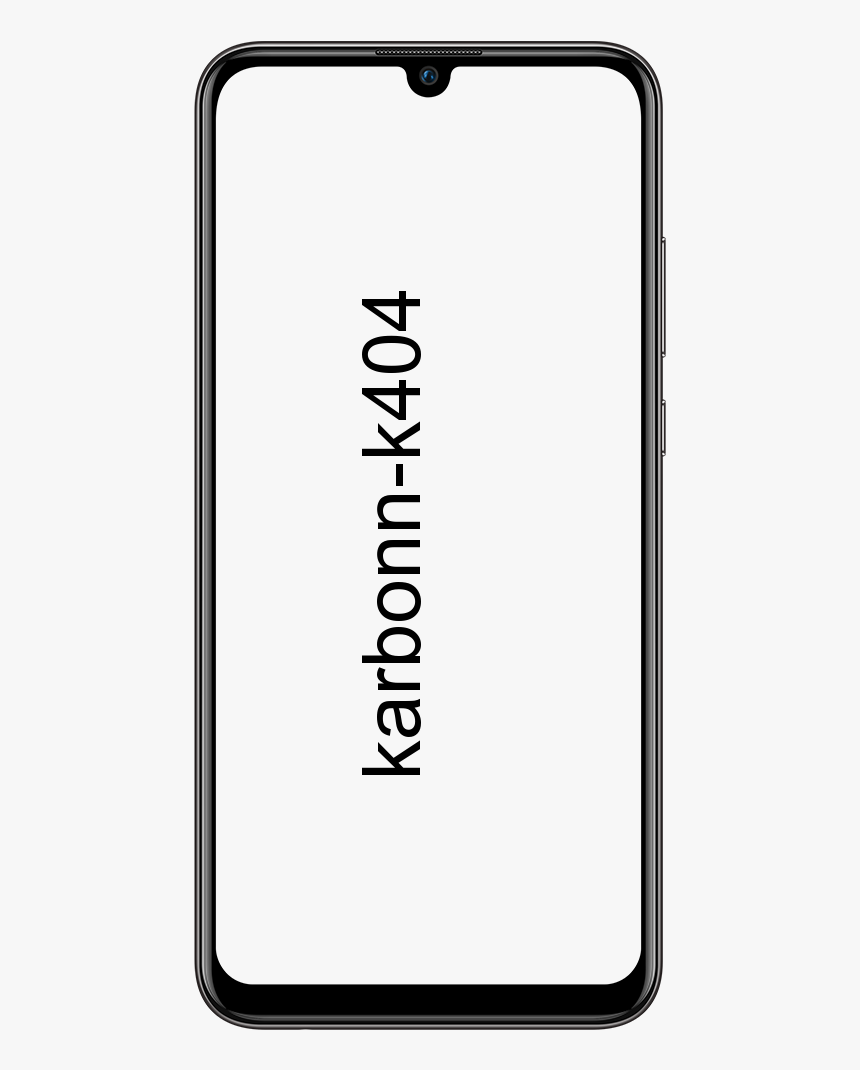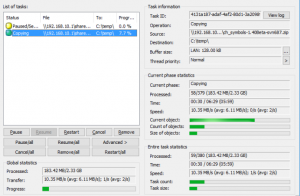Kako flash kernel Odin na Samsung uređajima

Dodane su upute za omogućavanje značajke OEM otključavanja i na uređajima Galaxy Note 5 i Galaxy S6 edge +. Međutim, nije primjenjivo na sve Samsung uređaji. U ovom ćemo članku govoriti o tome kako flash kernel Odin na Samsung uređajima. Započnimo!
Odin je u osnovi računalni softver koji se interno koristi u svim Samsungovim servisnim centrima za zapravo ažuriranje ili bljeskanje firmvera na Samsung uređaje. Međutim, ovaj softver nikada nije trebao izaći u javnost, zahvaljujući rastućem svijetu Samsungovih Galaxy uređaja. Odin se sada koristi za opće korisnike za sve vrste stvari. Kao što su blistavi Samsung ROM-ovi, prilagođeni kerneli i prilagođeni oporavci poput TWRP-a.
Ispod je detaljni vodič o tome kako možete instalirati prilagođeni kernel (.tar) na bilo koji Samsung uređaj putem Odina 3.10.6 (najnovija verzija od 16. srpnja 2015.) .
Ako ste stvarno novi u tome, preporučujemo vam da slijedite upute do slova. I nemojte se i toga plašiti. Možda se čini kao velika stvar, međutim, Odin je najprijatniji softver koji ovo radi za noobove. Sada samo pažljivo slijedite donje upute.
Kako flash kernel Odin na Samsung uređajima
Detaljne upute
kokice vrijeme alternativa mac
- Raspakirajte datoteku Odin 3.10.6 .zip i pokrenite ili otvorite Odin3 v3.10.6.exe datoteku iz izdvojenih datoteka na vašem računalu.
- Obavezno preuzmite datoteku prilagođenog kernela .tar Odina koja je kompatibilna s vašim uređajem.
- (Ako je primjenjivo), a zatim uključite OEM otključavanje:
- Idite na Postavke o telefonu i kliknite na Build number sedam puta kako biste to omogućili Opcije za programere .
- Vratite se na glavnu stranicu Postavke, a zatim se pomaknite na dno i odaberite Opcije za programere odatle.
- Sada u odjeljku Opcije za programere potražite Omogućite OEM otključavanje potvrdni okvir ili uključite i provjerite jeste li ga označili ili uključili.
Dalje | kako flash flash jedra
- Sada pokrenite uređaj u način preuzimanja:
- Zatim isključite uređaj.
- Dodirnite i držite Početna + napajanje + utišavanje zvuka tipke nekoliko sekundi dok ne vidite zaslon upozorenja.
- Dodirnite Pojačati na zaslonu upozorenja kako biste ga prihvatili i pokrenuli u način preuzimanja.
- Kad je vaš uređaj u načinu preuzimanja, spojite ga na računalo zajedno s USB kabelom. Prozor Odin na računalu trebao bi otkriti uređaj i također prikazati Dodano !! poruku također.
- Sada dodirnite AP na prozoru Odin i odaberite prilagođeni kernel .tar datoteku koju ste preuzeli za svoj uređaj.
└ Napomena: NEMOJTE igrati zajedno s bilo kojim drugim opcijama na zaslonu. Vi samo morate povezati svoj uređaj, a zatim odabrati .tar datoteku prilagođenog jezgra na kartici PA. - Pritisnite gumb Start na Odinu i pričekajte da i on završi postupak. Kada se uspješno završi, na zaslonu Odin vidjet ćete i poruku za prolaz.
- Uređaj će se automatski ponovno pokrenuti kad god Odin treperi. Tada možete i odspojiti svoj uređaj.
Zaključak
Dobro, to je bilo sve narode! Nadam se da vam se sviđa ovaj način kako bljeskati članak o jezgri odjela i da će vam također biti od pomoći. Pošaljite nam svoje povratne informacije o tome. Također ako imate dodatnih pitanja i problema vezanih uz ovaj članak. Zatim nas obavijestite u odjeljku za komentare u nastavku. Uskoro ćemo vam se javiti.
Ugodan dan!
Također pogledajte: Kako popraviti AKO Snapchat priče ne odlaze